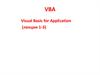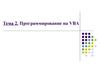Similar presentations:
Инструкции VBA
1. ИНСТРУКЦИИ VBA
VBA1
2. Инструкции комментариев
Используются для вывода текстасообщений. Могут начинаться с
ключевого слова REM или с
апострофа‘.
Например:
Rem Описание переменных
или
‘ Описание переменных
VBA
2
3. Обратите внимание!
Комментарии с апострофом виднына экране монитора и печатаются на
бумаге при распечатке листинга.
Комментарии с ключевым словом
Rem видны на экране, но отсутствуют в
листинге!
VBA
3
4. Инструкции (операторы) присваивания
Синтаксис оператора для переменных:Имя
переменной
=
Выражение
Вычисляется значение выражения в правой
части оператора, и результат присваивается
переменной, стоящей в левой части.
Например:
X = 3.14
Y = Cos(X)+0.15
Z =VBA
Y^6
4
5. Синтаксис оператора присваивания для объектов
SETИмя
объекта
=
Описание объекта
Например:
Dim
Новый As Object
Set Новый = WorkSheets(“Новый”)
Или
Set Новый = WorkSheets(“Лист 1”)
VBA
5
6. ВСТРОЕННЫЕ ДИАЛОГОВЫЕ ОКНА
VBA6
7.
В проектах VBA имеются дверазновидности диалоговых окон:
окно сообщений;
окно ввода.
Окно сообщений
работает с
функцией MsgBox и выводит простейшие
сообщения для пользователя.
Окно ввода работает с функцией
InputBox
и
обеспечивает
ввод
информации
VBA
7
8. Функция InputBox
Выводит на экран диалоговое окно,содержащее сообщение и поле ввода.
Устанавливает режим ожидания ответа.
Имеет синтаксис:
InputBox(Сообщение, Заголовок, Текст по
умолчанию)
VBA
8
9.
Сообщение – максимальная длина 1024 символа.Перенос – клавиша Enter.
Заголовок – выражение, которое отображается в
верхней строке окна. Если этот аргумент опущен,
в строке будет имя приложения, например,
Microsoft Excel.
Текст по умолчанию – выражение,
отображаемое в поле ввода, если пользователь не
введет другую строку. Если аргумент опущен,
поле ввода отображается пустым.
VBA
9
10.
Например, операторРезультат = InputBox(“Введите число от 1
до 3”,”Пример”,”1”)
выведет на экран окно
Заголовок
Сообщение
Текст
VBA
10
11.
При вводе программыЗаголовок
Сообщение
Ввод
VBA
11
12. Функция MsgBox
Выводит на экран диалоговое окно,содержащее сообщение.
Устанавливает режим ожидания
нажатия пользователем кнопки.
Позволяет помещать в окне различные
кнопки.
Возвращает значение типа Integer,
указывающее, какая кнопка была
нажата.
VBA
12
13.
Например, операторОтвет =MsgBox(“Обнаружена ошибка.
Продолжить?”,VbYesNo”Пример2”)
выведет окно
VBA
13
14. Пример
Программа для организации диалога спользователем.
1. Откроем Excel.
2. Сервис – Макрос – редактор VBA.
3. Insert – Module (Вставка – Модуль).
4. Insert – Procedure (Вставка – Процедура).
5. Ввести имя программы Диалог – Ок.
6. Ввести текст программы.
VBA
14
15. Интерфейс VBA
VBA15
16. Окно кода программы
VBA16
17. Программа Диалог
VBA17
18. Запуск программы на выполнение - кнопка F5
Запуск программы на выполнение кнопка F5VBA
18
19. Результат работы программы
VBA19
20. 3.4. Инструкции управления порядком выполнения команд (операторы перехода и выбора)
В VBA три типа операторов:Оператор безусловного перехода;
Оператор условного перехода;
Оператор выбора.
VBA
20
21. Оператор безусловного перехода GoTo (Перейти к…)
Имеет синтаксис:GoTo <Метка оператора>
Задает переход на указанную строку
внутри программы.
Например:
X =12
Y = X^2
GoTo M1
…
VBA
M1
Stop
21
22. Оператор условного перехода If (если) Then (то) Else (иначе)
Синтаксис оператора:If
условие
Then
Операторы 1
Else
Операторы 2
End If
VBA
22
23. Оператор If работает так:
Если условие выполняется (ИСТИНА)– переход к Операторам 1,
в противном случае (ЛОЖЬ) – переход
к Операторам 2.
VBA
23
24.
Например, фрагмент программы:Public Sub PRIM1()
Dim X As Integer, Y As Integer
X=3
If X < 0 Then
Y=2*X
Else
Y=X^2
End If
MsgBox ("Y=" + Str(Y))
End Sub
вычислит результат:
VBA
24
25. Фрагмент программы
Dim T As Integer , Z As IntegerT = -5
If T < 0 Then
Z = 3+T
Else
Z = T^3
End If
MsgBox(“Z= “ & Z)
End Sub
выведет диалоговое окно:
VBA
25
26. Изменим исходные данные:
Dim T As Integer , Z As IntegerT=2
If T < 0 Then
Z = 3+T
Else
Z = T^3
End If
MsgBox(“Z= “ & Z)
End Sub
VBA
26
27. Самостоятельно определить результат работы фрагмента программы
Dim X As Integer, Z As IntegerX=10
If X > 7 Then
Z = 4*X
Else
Z= 4 + X
End If
MsgBox(“ Z= “ & Z)
End Sub
VBA
27
28. Результат работы программы
VBA28
29. Чтение-запись данных из ячейки ЭТ
При обращении к ячейкам ЭТприменяют ключевое слово
Range(“АдресЯчейки”)
Чтение из ЭТ:
Х= Range(“С15”)
Запись в ЭТ:
Range(“А10”)=В
VBA
29
30. Пример
Вычислить:X , если
Y
CosX , если
3
Х 0
Х 0
Значение Х прочитать из ячейки С7
электронной
таблицы,
а
результат
записать в ячейку F8 того же листа ЭТ.
VBA
30
31. Решение
1. Запустить Excel.2. Ввести в ячейку С7 число –3.
3. Сервис – Макрос – Редактор Visual
Basic.
4. Insert – Module.
5. Insert – Procedure.
6. Ввести имя программы Ветвь.
7. Ввести текст программы в окно кода:
VBA
31
32.
Public Sub PRIM ()Dim X As Integer, Y As Integer
X = Range("C7")
If X < 0 Then
Y=X^3
Else
Y = Cos(X)
End If
Range("F8") = Y
End Sub
VBA
32
33.
8. Запустить программу на вычисление (F5).9. Перейти на лист Excel для проверки работы
программы (Щелчок по Microsoft Excel на
Панели задач). Результат:
VBA
33
34. Проверим вторую ветвь программы
10. Ввести в ячейку С7 число 3.14.11. Для перехода в VBA щелкнуть по
Microsoft VB на Панели задач.
12. Нажать F5.
VBA
34
35. Организация программ для проверки нескольких условий
В этом случае в теле (т.е. внутри)одного
условного
оператора
записывают
другие
условные
операторы.
VBA
35
36. Пример
Составить программу вычисленияX 2
X 6, если
Y SinX , если 2 X 1
eX ,
если
X 1
Значение Х прочитать из ячейки А1
листа ЭТ, а значение Y записать в ячейку
В2 того же листа.
VBA
36
37.
=YVBA
37
38.
Для проверки первой ветви программы вячейку А1 ввести число -4 и F5.
Для проверки второй ветви программы
в ячейку А1 ввести число 2 и F5.
VBA
38
39.
Для проверки третьей ветви программы вячейку А1 ввести число 0 и F5.
VBA
39
40. Чтение-запись данных с листа ЭТ, как объекта ООП
При обращении к листу ЭТ применяютключевые слова:
‘ Описание листа Excel как объект
Dim ИмяЛиста As Object
‘ Определение класса объекта
Set ИмяЛиста = WorkSheets(“ИмяЛиста”)
‘ Чтение с листа ЭТ
Х=ИмяЛиста . Range(“АдресЯчейки”)
‘ Запись на лист ЭТ
ИмяЛиста . Range(“АдресЯчейки”)=С
VBA
40
41. Пример
Вычислитьln X , если
X 10
Z X , если 1 Х 10
X , если
Х
1
Значение Х прочитать из ячейки
А10 листа ЭТ с именем Первый, а
значение Z записать в ячейку А5 на
лист Второй.
VBA
41
42. Решение
1. Переименовать два листа ЭТ:Первый и Второй
2. В ячейку А10 листа Первый
ввести число 9 (проверим вторую ветку).
3. Создаем код программы:
VBA
42
43.
Sub Пример6 ( )Dim X As Single,Z As Single
Dim Первый As Object, Второй As
Object
Set Первый = WorkSheets(“Первый”)
Set Второй = WorkSheets(“Второй”)
Х = Первый.Range(“A10”)
VBA
43
44.
If X >= 10 ThenZ = Log(X)
Else
If X < 1 Then
Z = Abs(X)
Else
Z = Sqr(X)
End If
End If
Второй.Range(“A5”) = Z
End Sub
VBA
44
45. Контрольный пример. Назовите результат
Dim Y As Integer,Z As IntegerY = 15
If Y <= -5 Then
Z = 2*Y
Else
If Y >= 20 Then
Z = Y^2
Else
Z = Y/3
End If
End If
VBA
45
46. Пример
Составить программу для начисленияпремии
работникам
предприятия
в
зависимости от стажа работы
Стаж работника записан в ячейке А4
листа ЭТ «Данные». Начисленную премию
записать в ячейку С4 того
же листа.
VBA
46
47.
VBA47
48. Проверка неравенств с использованием оператора Select Case
Select CaseПеременная
Case Is
Неравенство
Операторы
Case Начальное значение To Конечное значение
Операторы
End Select
VBA
48
49. Контрольный пример. Вычислите результат
• ПрограммаPublic Sub Lect2a()
Dim Стаж As Integer
Dim Премия As Currency
Стаж = InputBox("Введите стаж", "Расчет премии", 5)
Select Case Стаж
Case Is < 5
Премия = 500
Case 5 To 10
Премия = 1000
Case 11 To 15
Премия = 5000
Case Is > 15
Премия = 15000
End Select
MsgBox ("При Вашем стаже " + Str(Стаж) + " лет премия равна" +
Str(Премия) + ".")
End Sub
49
50. Контрольный пример. Вычислите результат
• Программа50
51. Контрольный пример. Вычислите результат
• ПрограммаPublic Sub Lect2_b()
' Пример обработки при нажатии кнопки Cancel в InputBox
Dim Стаж As Integer
Dim СтажСтрока As String
Dim Премия As Currency
СтажСтрока = InputBox("Введите стаж", "Расчет премии", 5)
If СтажСтрока <> "" Then ' Нажата НЕ кнопка Cancel в InputBox
Стаж = Val(СтажСтрока)
Select Case Стаж
Case Is < 5
Премия = 500
Case 5 To 10
Премия = 1000
Case 11 To 15
Премия = 5000
Case Is > 15
Премия = 15000
End Select
MsgBox ("При Вашем стаже " + Str(Стаж) + " лет премия равна" + Str(Премия) + ".")
Else
' Нажата кнопка Cancel в InputBox
MsgBox ("Расчет закончен. Пока-пока.")
End If
End Sub
51
52. Структура оператора If для проверки большого числа условий
оIf
Then
Условие
Операторы
ElseIf
Условие 1
Then
Операторы 1
………………………………….
ElseIf
Условие N
Then
Операторы N
Else
Операторы при невыполнении всех условий
End If
VBA
52
53. Программа для примера с ElseIf
VBA53
54. Контрольный пример. Вычислите результат
VBA54
55. Оператор выбора Select Case (выбрать по признаку)
Select CaseАнализируемое выражение
Case
Выражение 1
Операторы 1
Case
Выражение 2
Операторы 2
……………………………………………………
Case
Case Else
End Select
Выражение N
Операторы N
Операторы при
невыполнении всех условий
VBA
55
56. Пример
Рассчитать стоимость перевозки груза взависимости от расстояния
Исходные данные и результат поместить в ЭТ
VBA
56
57. Решение
1. Заполнить ЭТ2. Вводим в ячейку В2 “Луга”.
3. Создаем код программы
VBA
57
58.
=СтоимостьVBA
58
59.
4. Нажимаем F5. Результат:Причина ошибки – слова “Луга”,
“ЛУГА”, “луга” для VBA являются
разными.
VBA
59
60.
Для исправления ошибки удобноиспользовать оператор Ucase (аргумент).
Он переводит любой текст аргумента в
большие буквы.
Запишем оператор присваивания
значения переменной Город в виде:
Город = Ucase(Range(“B2”).Value)
VBA
60
61.
5. Нажмем F5. Результат:VBA
61
62. Проверка неравенств с использованием оператора Select Case
Select CaseПеременная
Case Is
Неравенство
Операторы
Case Начальное значение To Конечное значение
Операторы
End Select
VBA
62
63. Пример
Составитьпрограмму
для
определения стоимости перевозок в
зависимости от расстояния
VBA
63
64.
VBA64
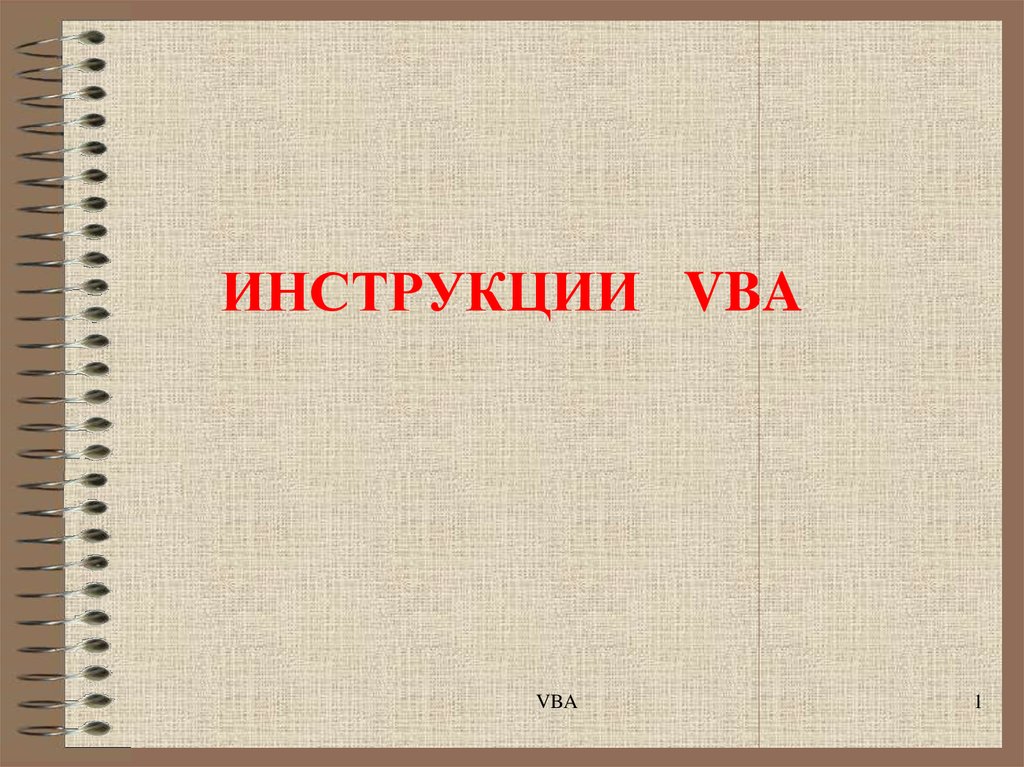


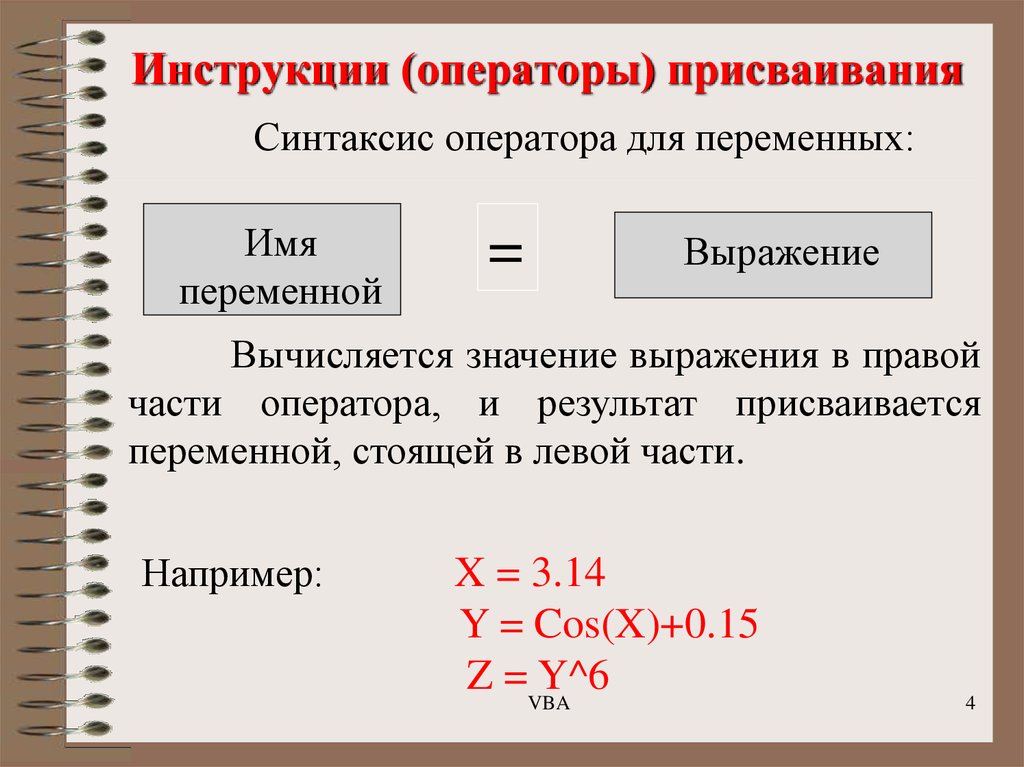

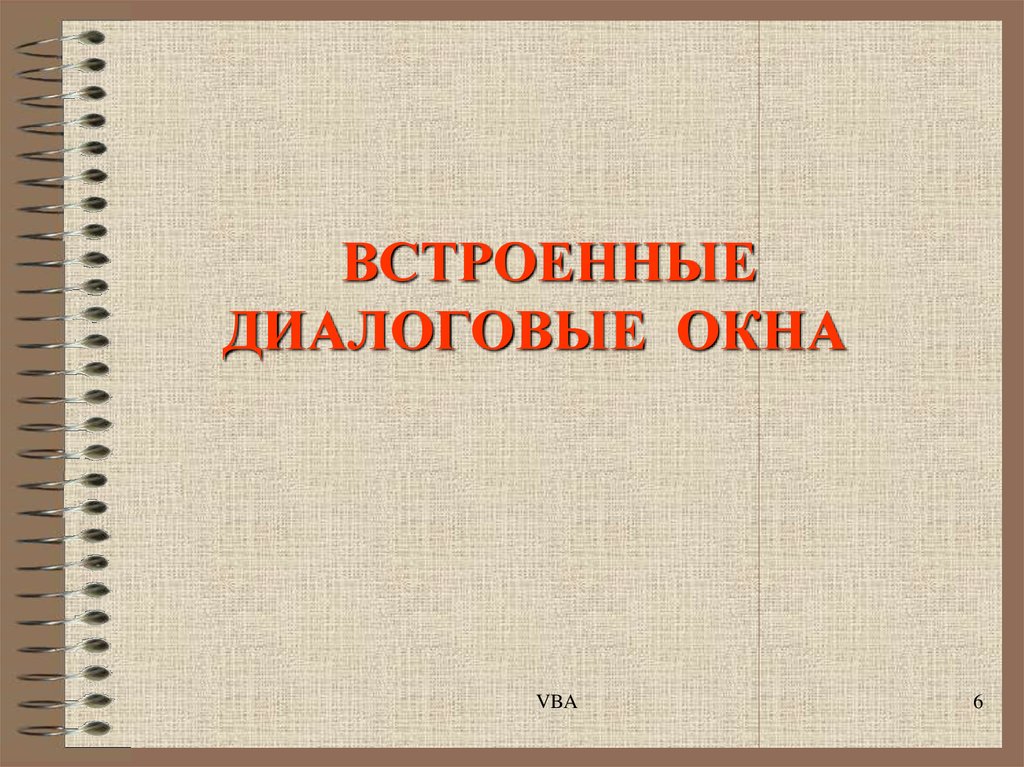



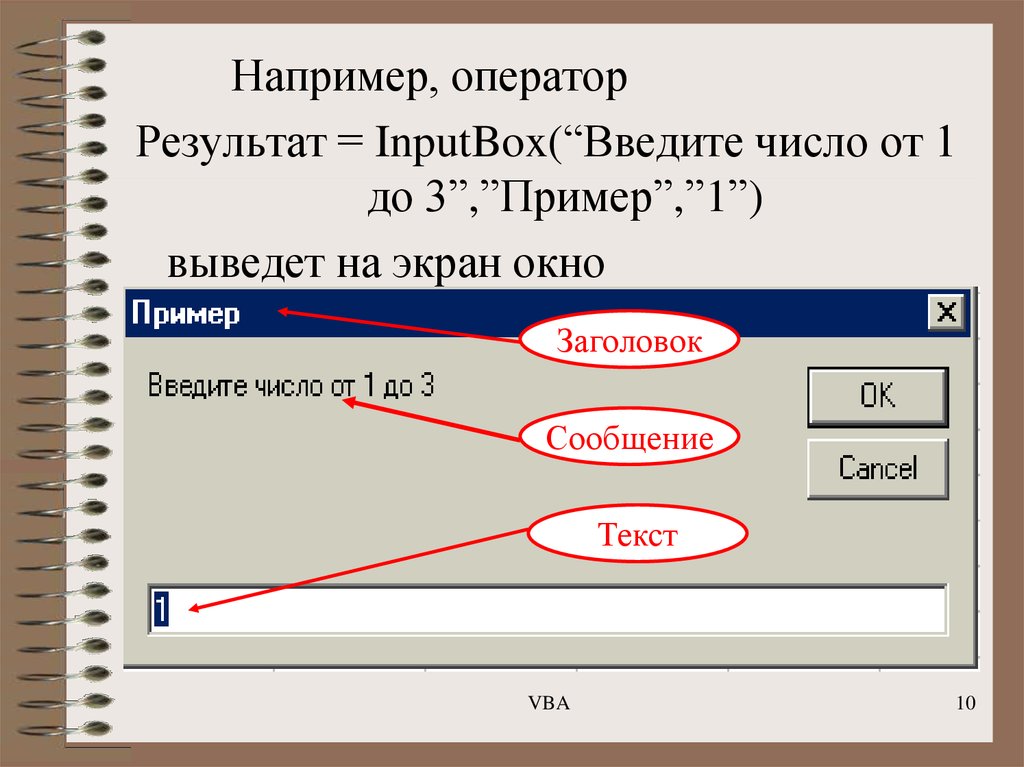
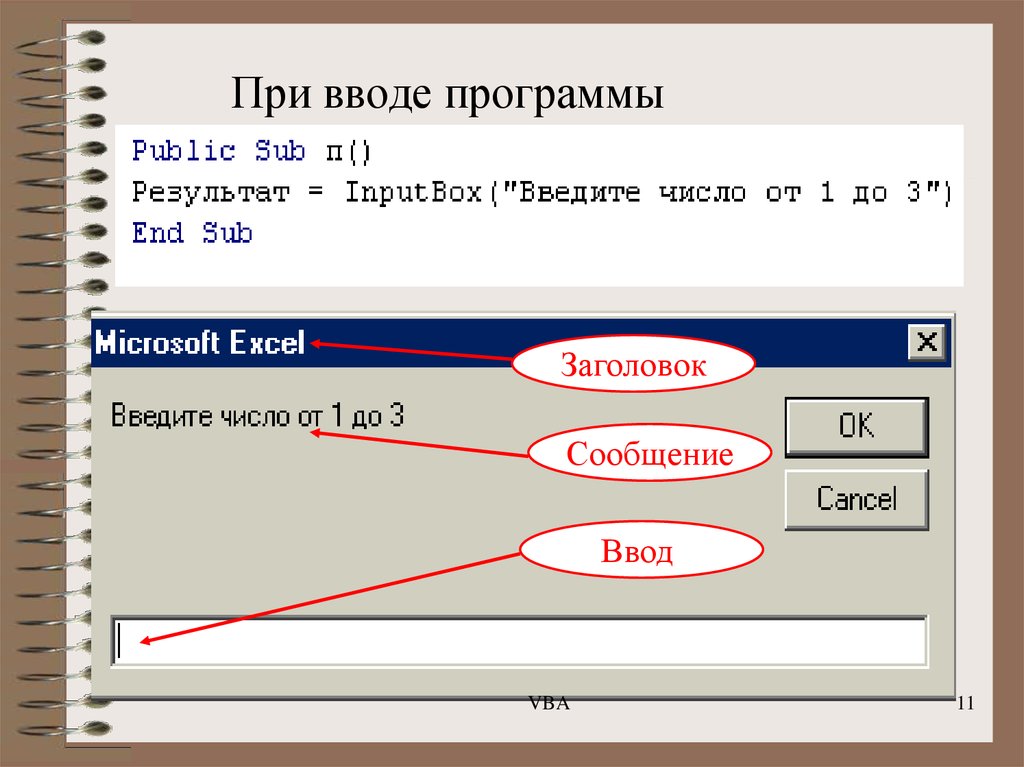



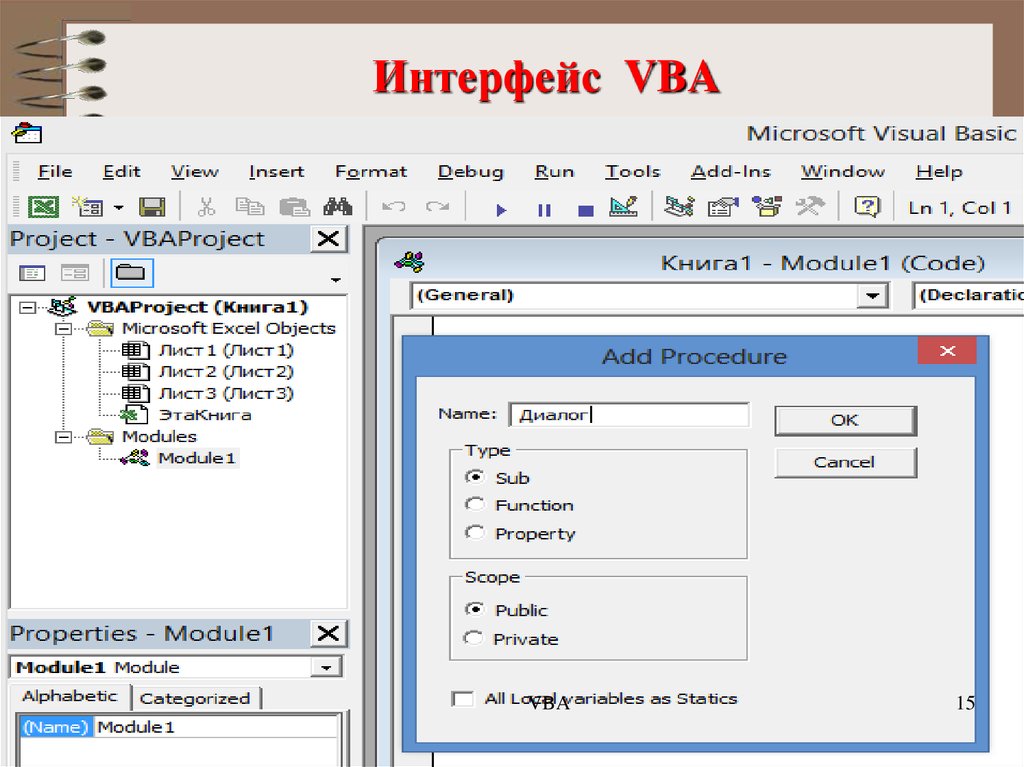
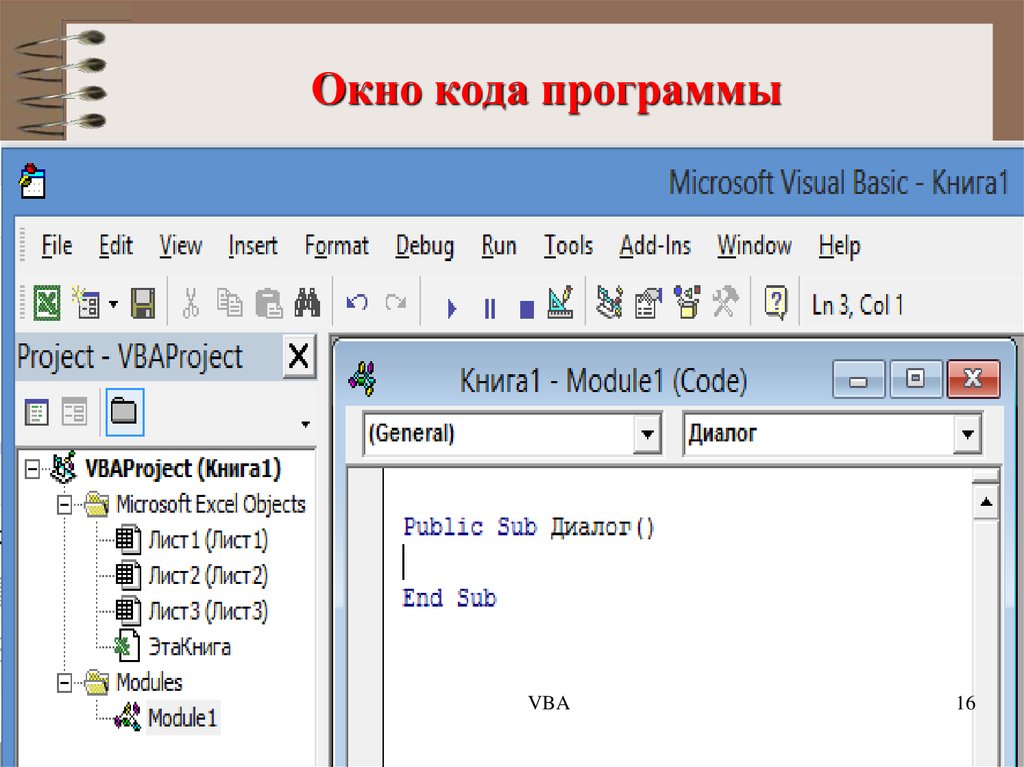
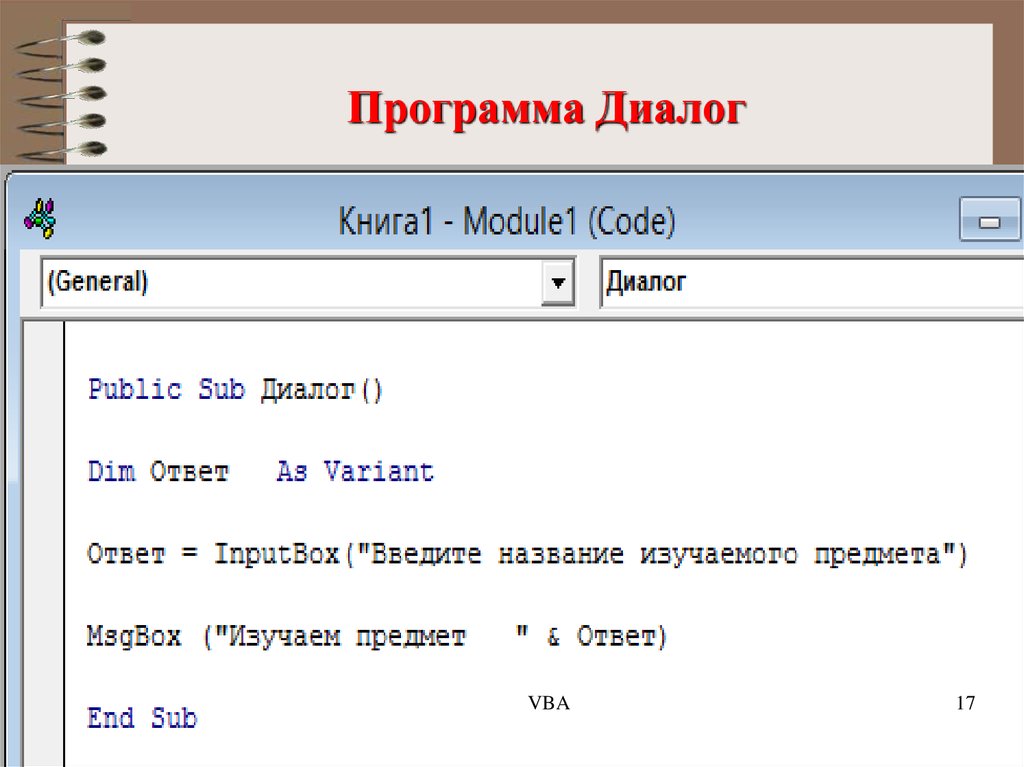
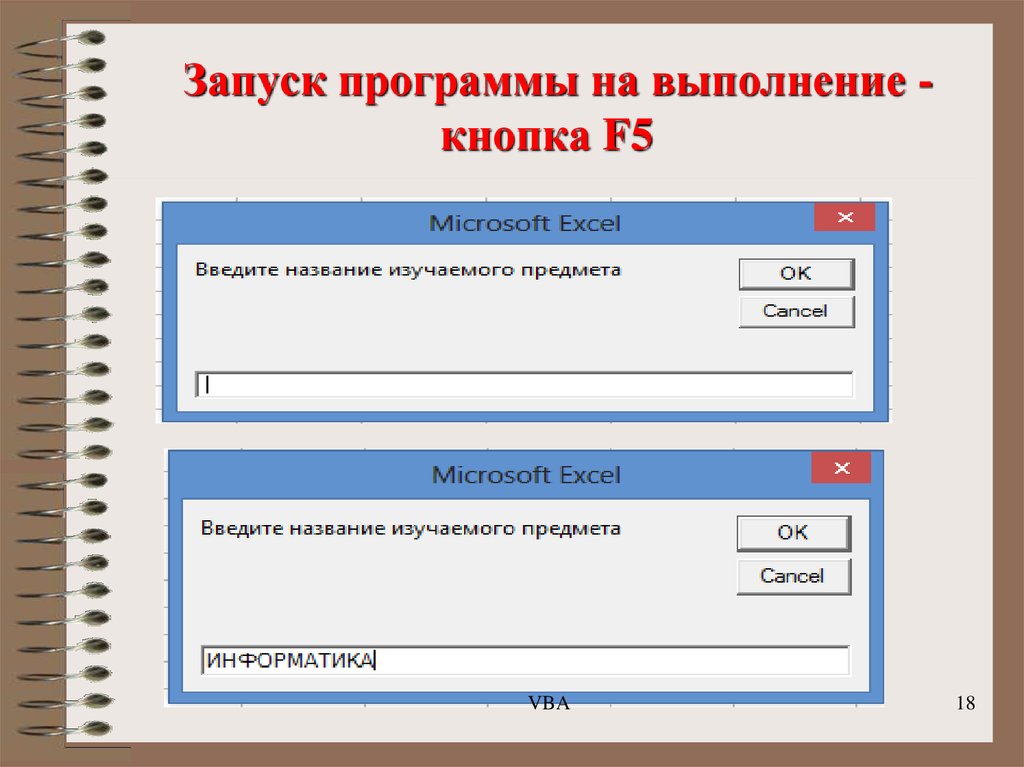
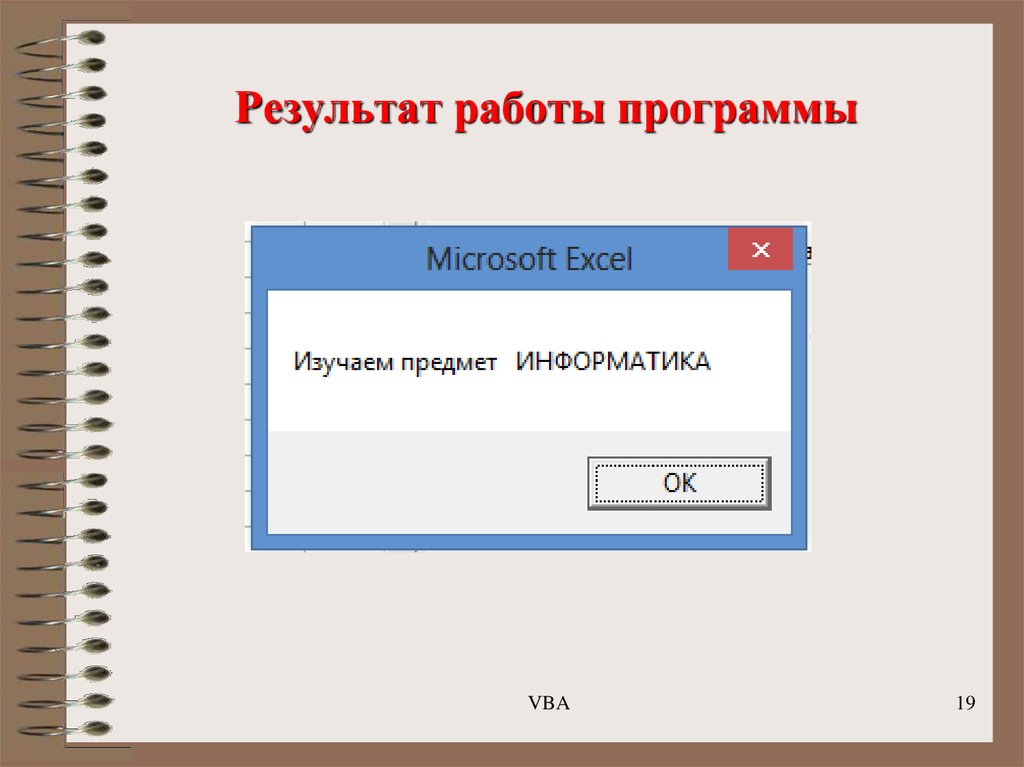





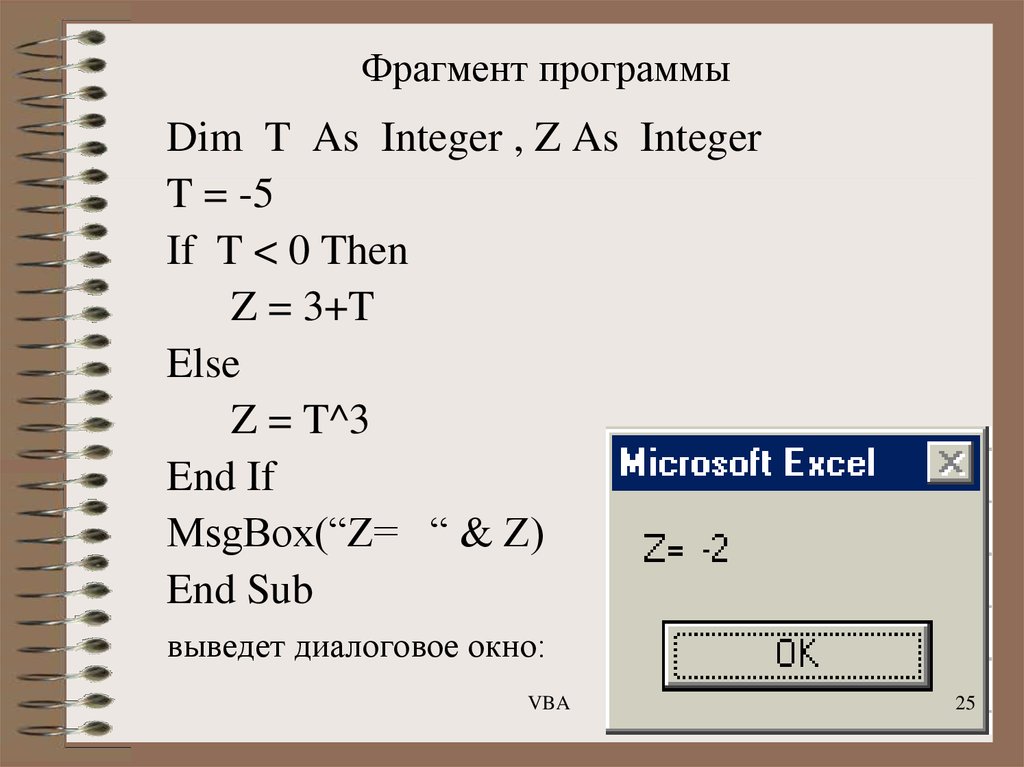
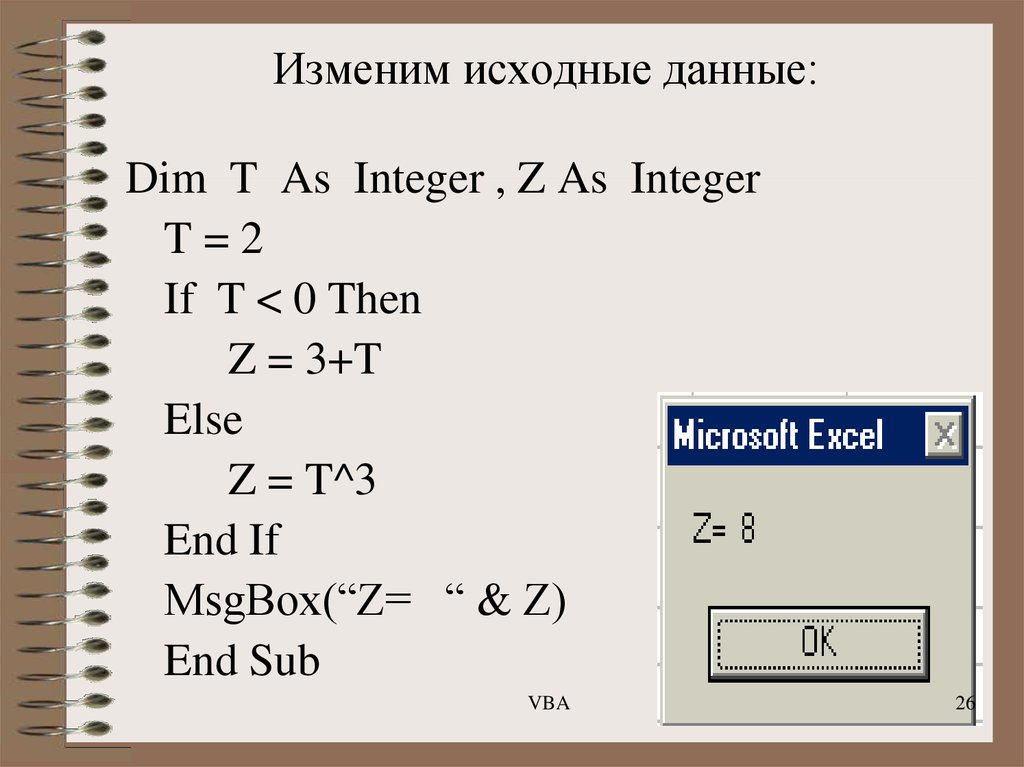
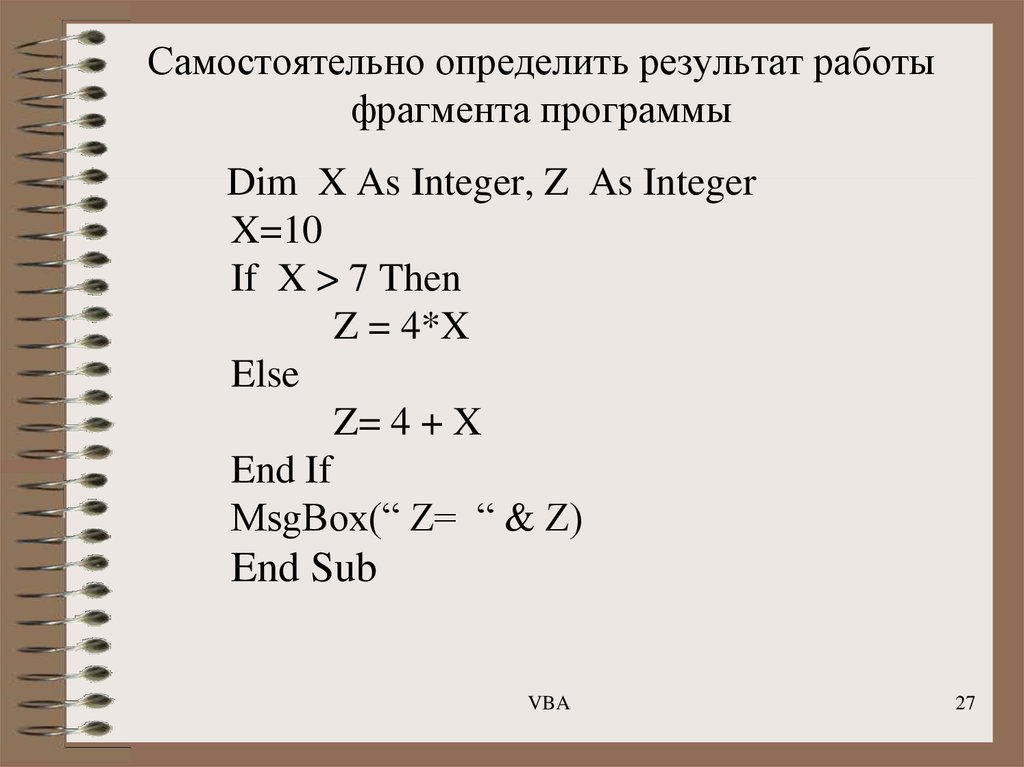
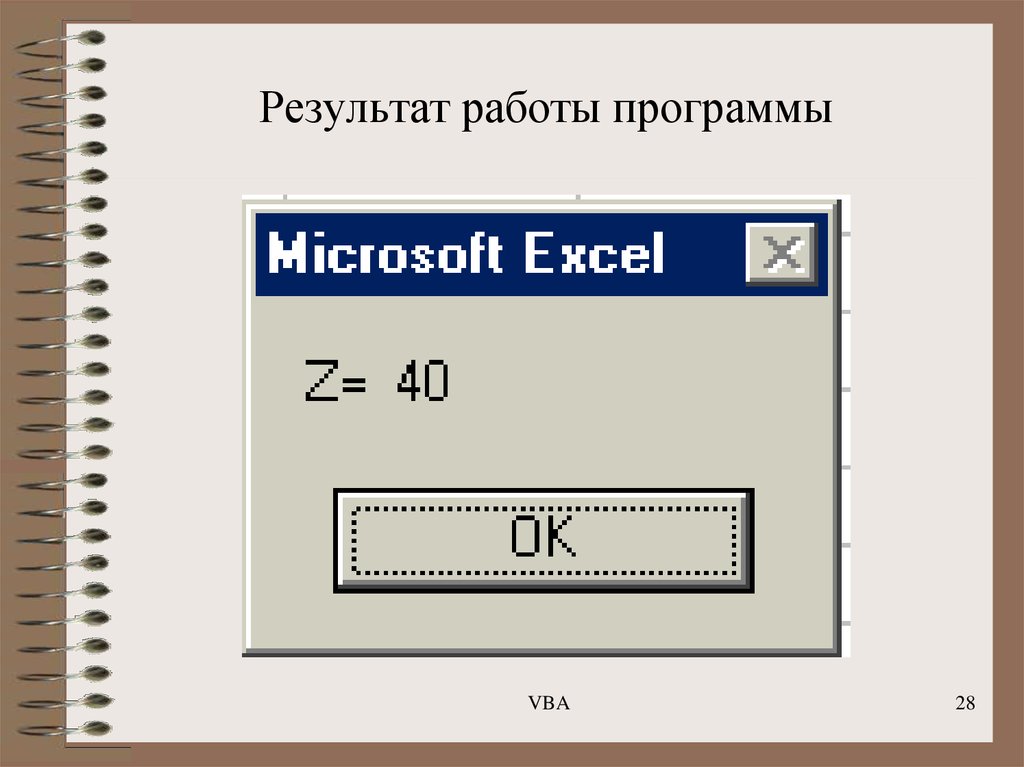

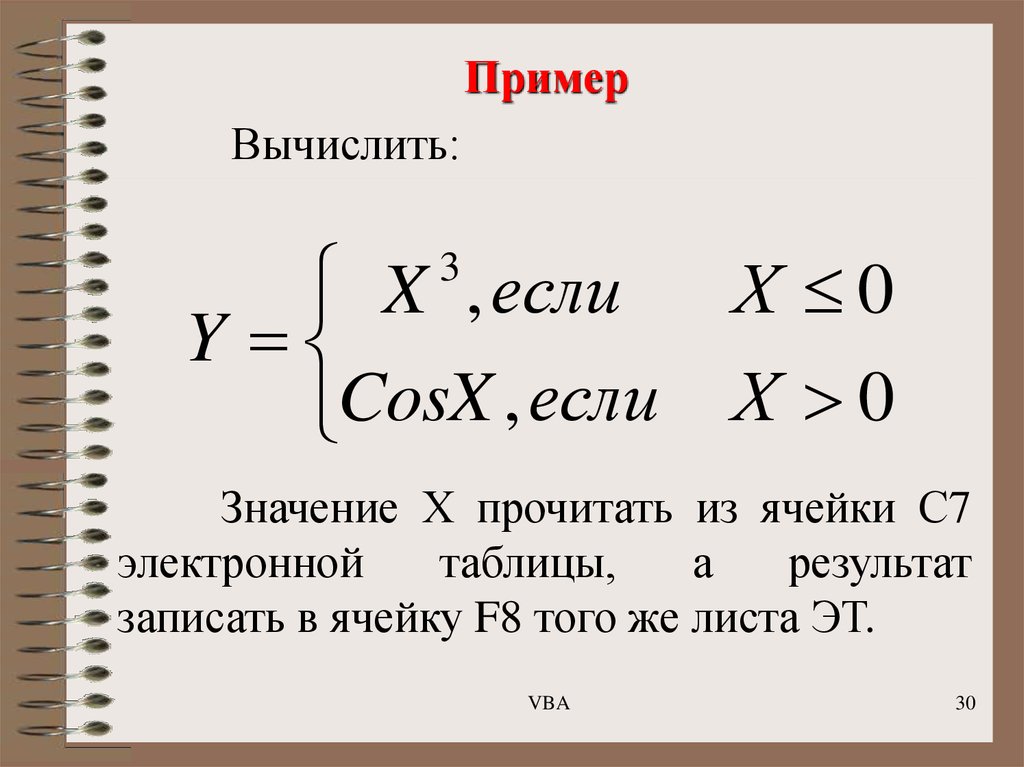

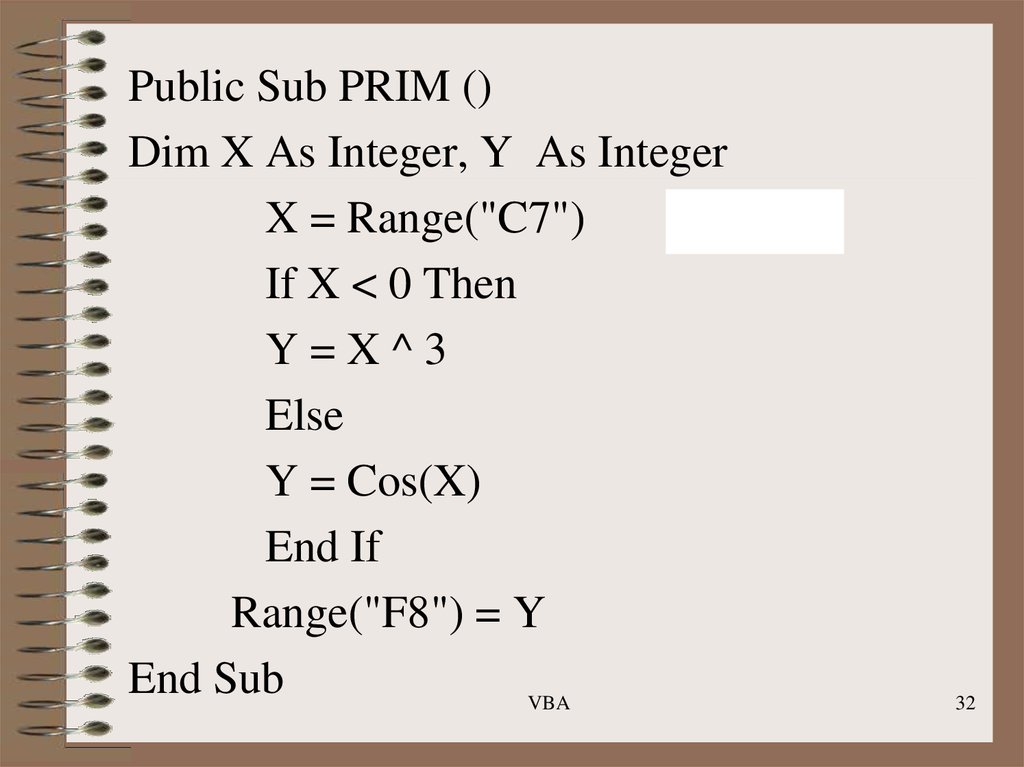
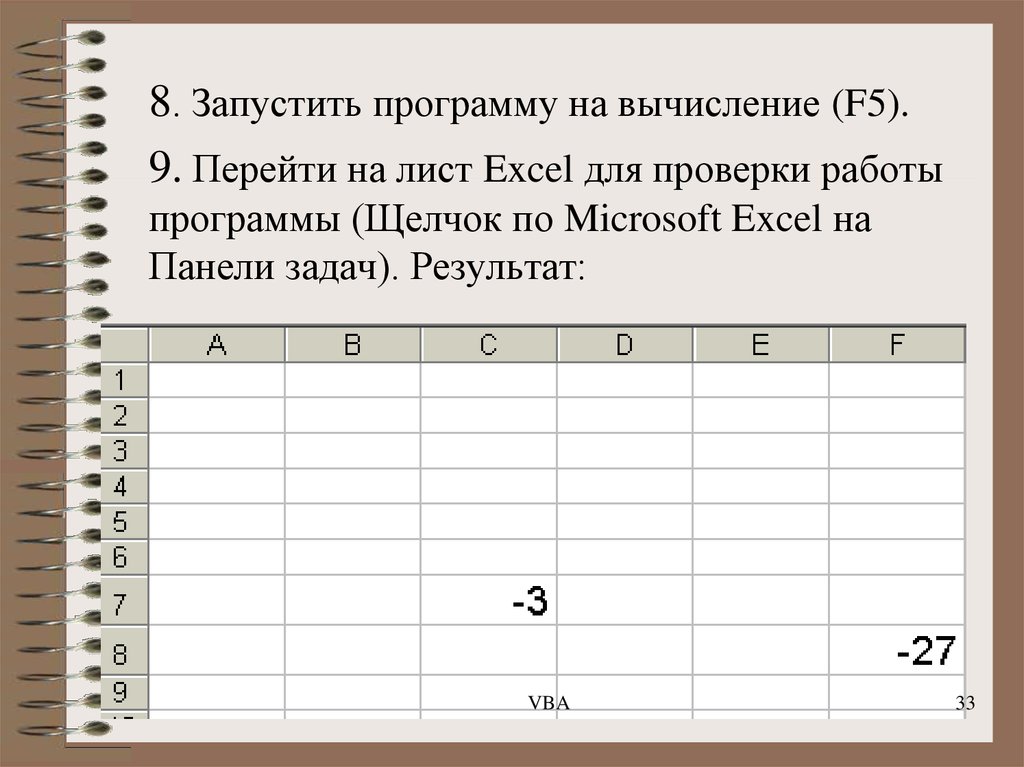
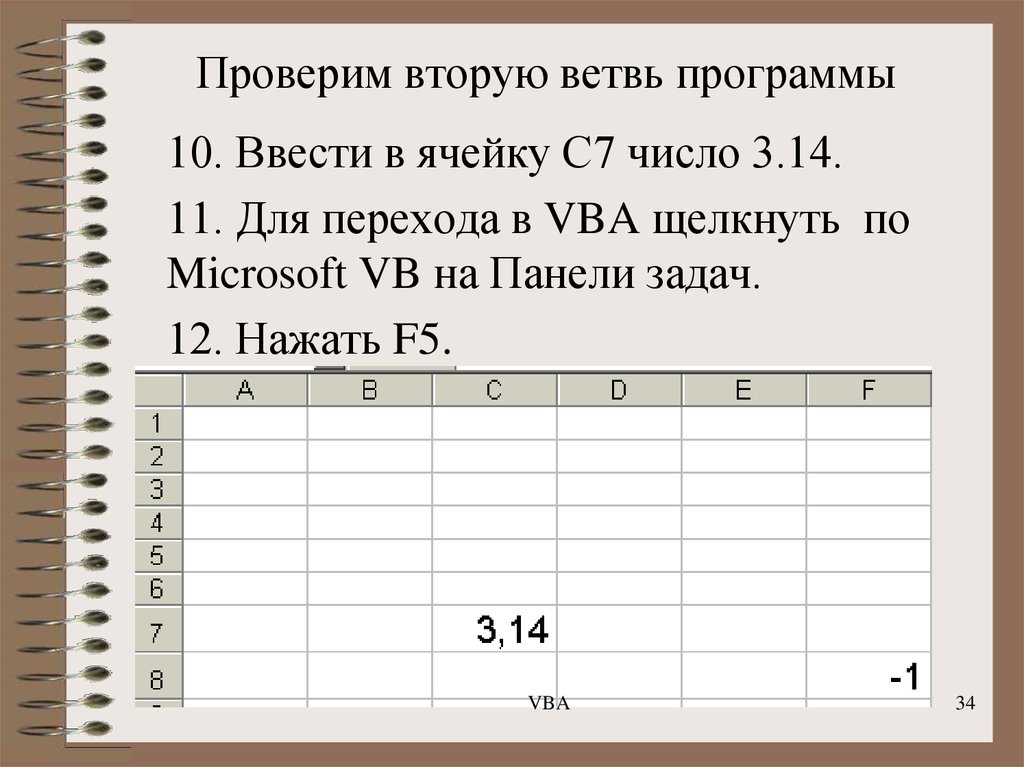




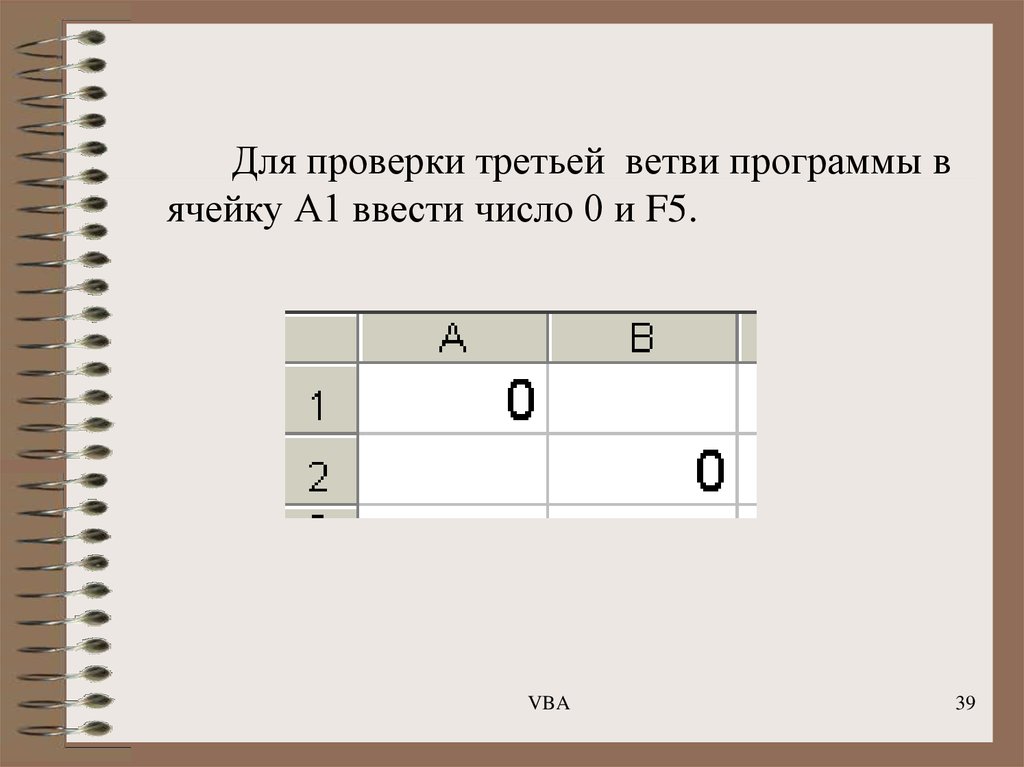




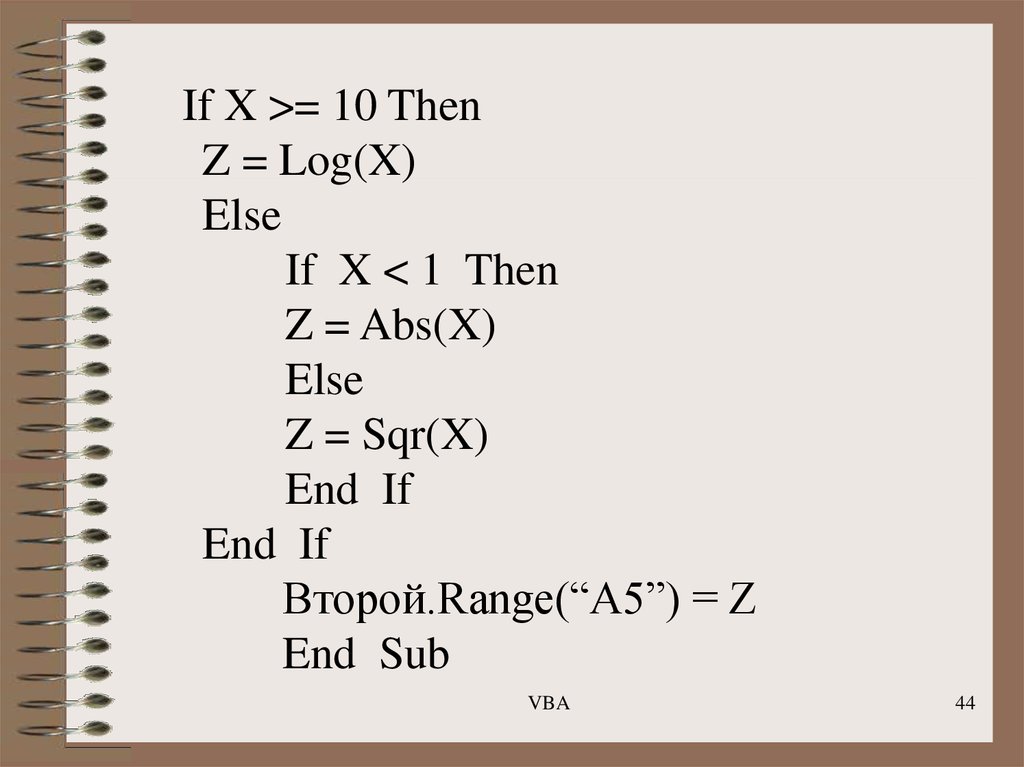
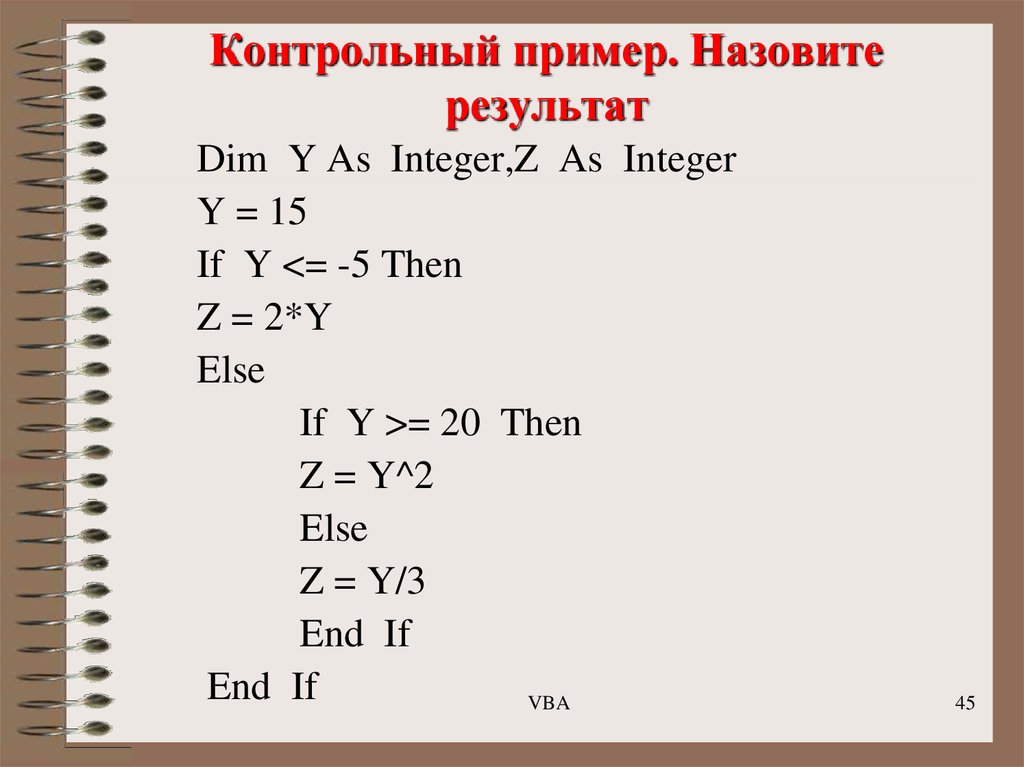
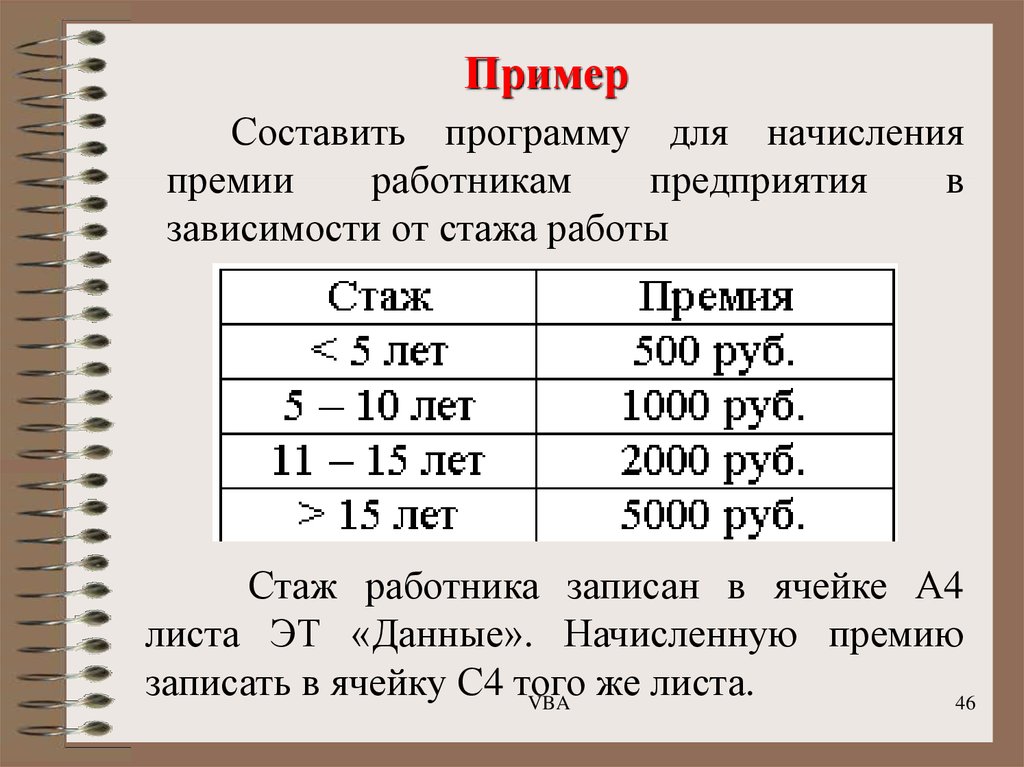
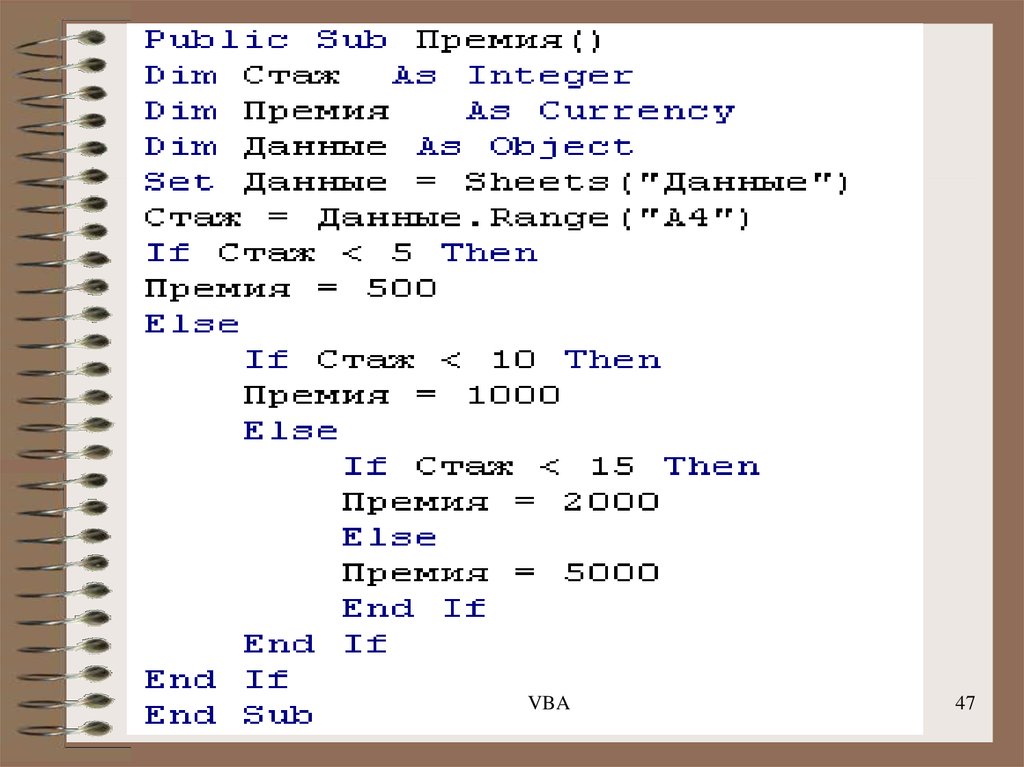
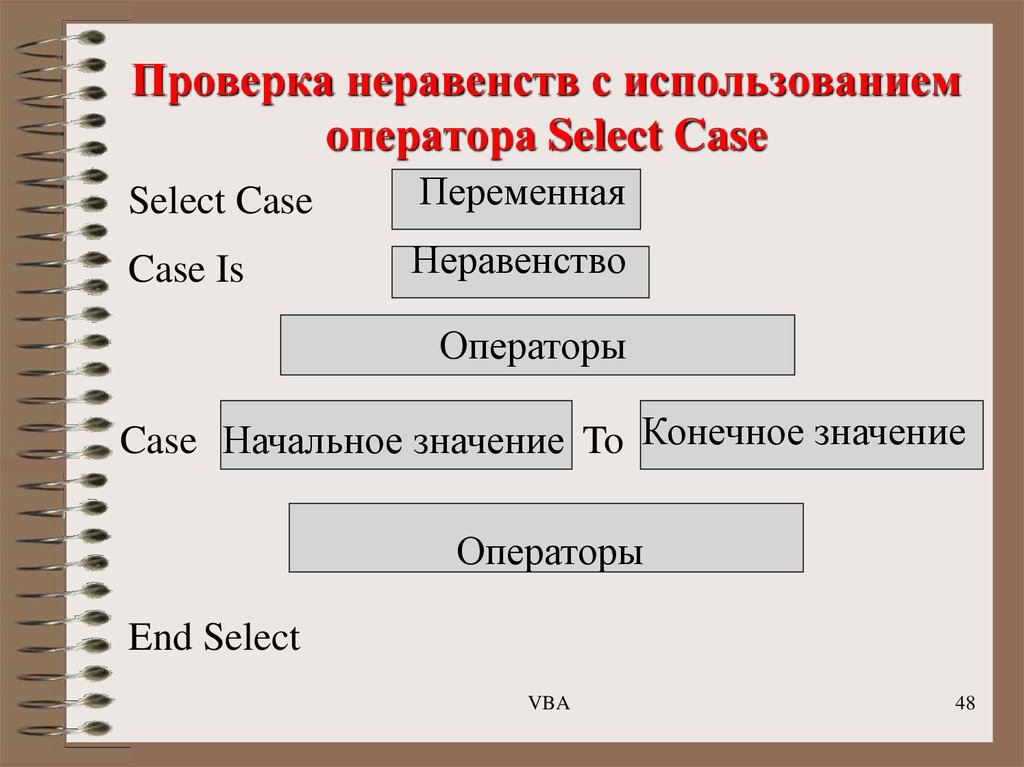

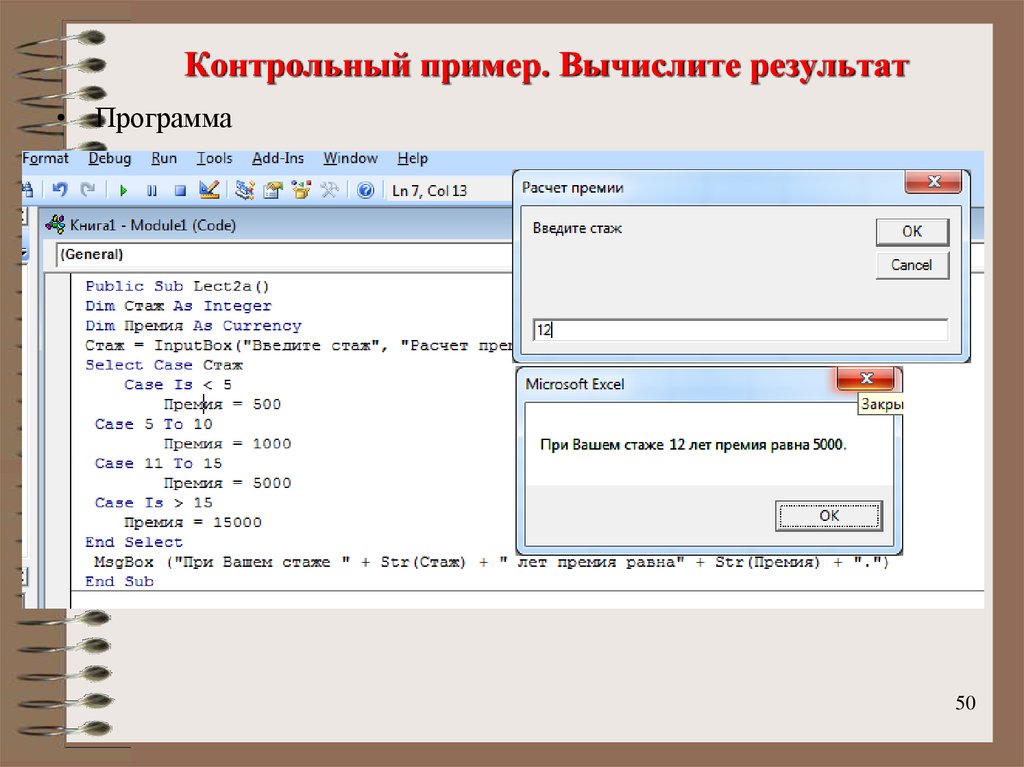
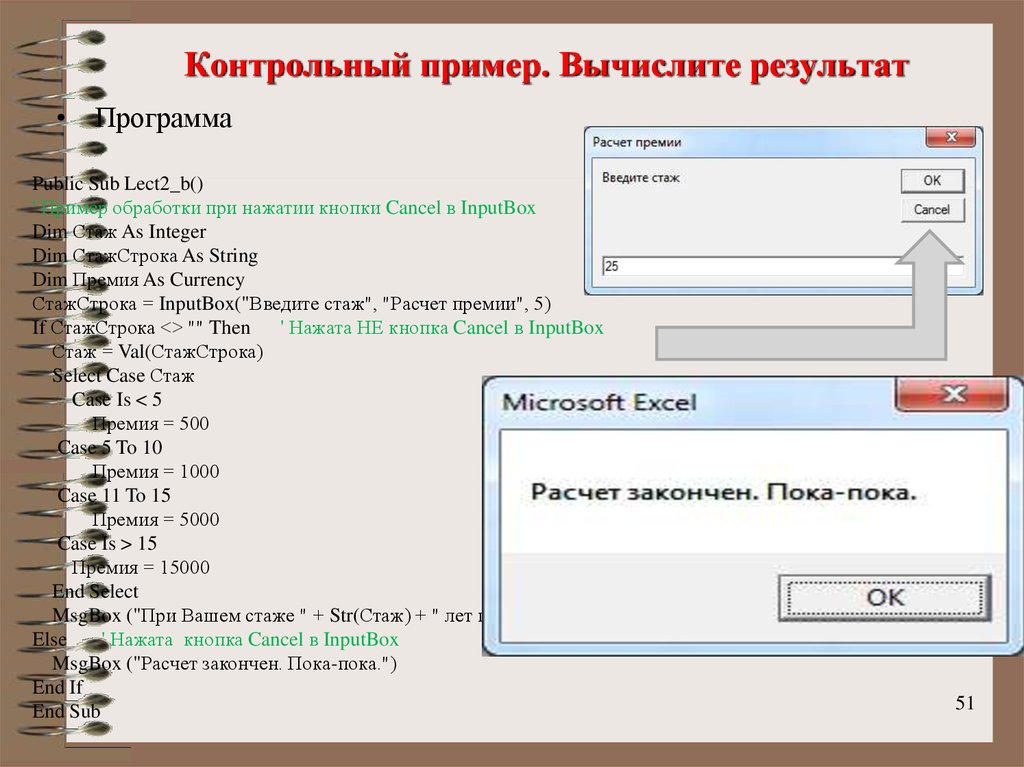
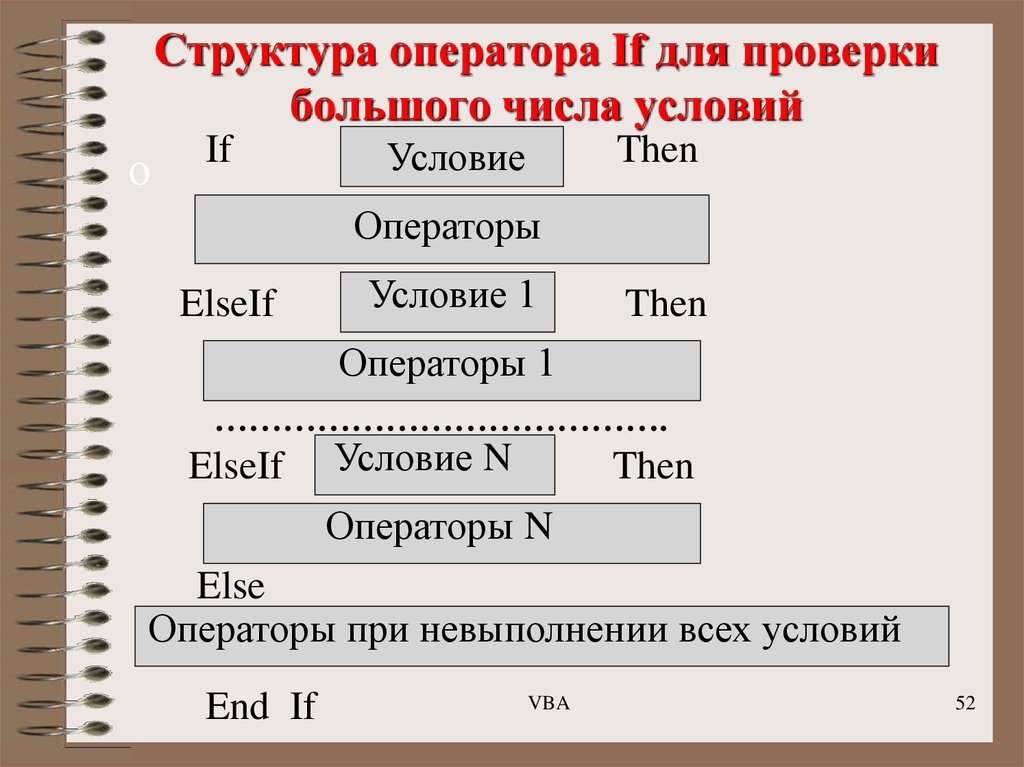

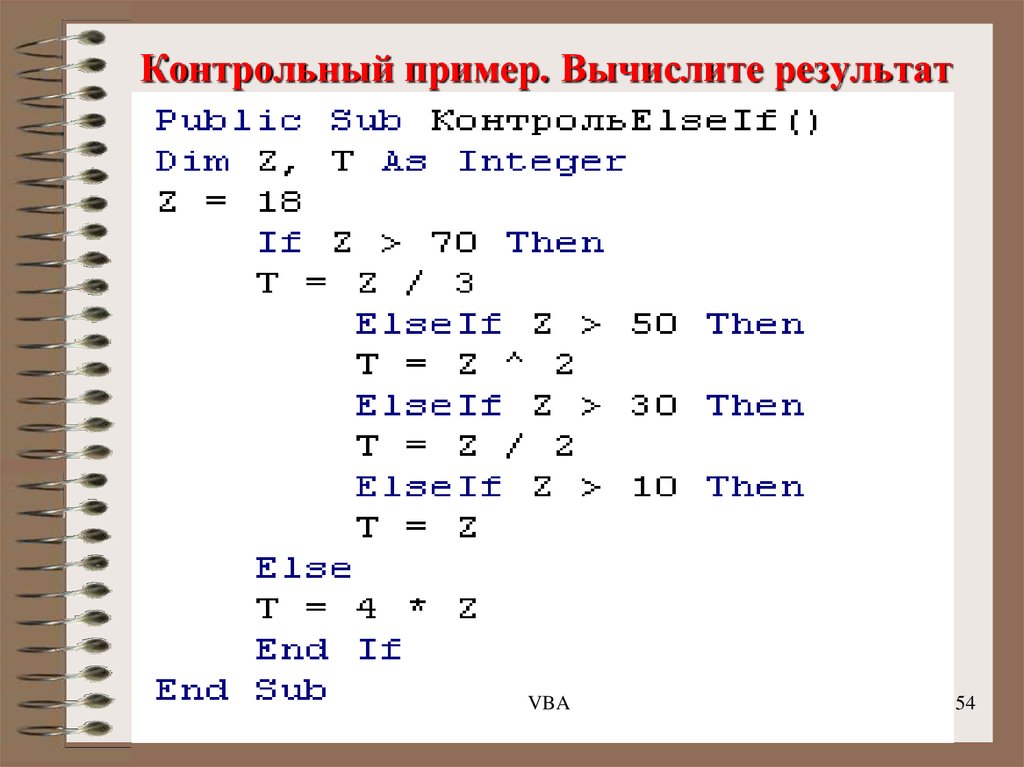
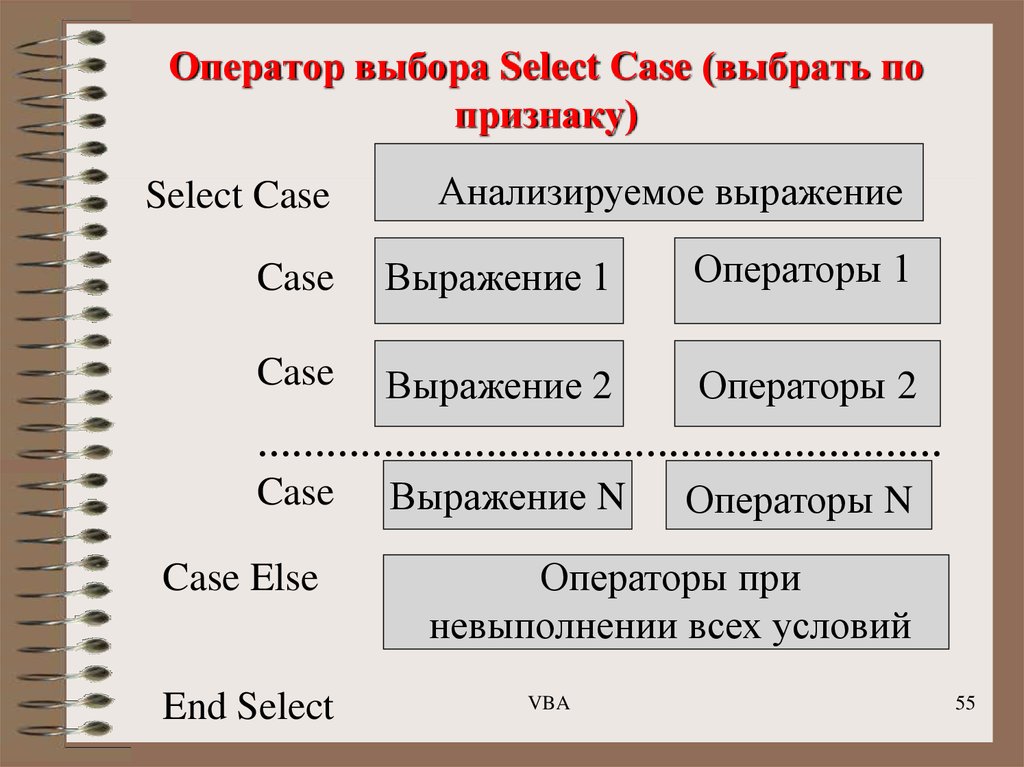



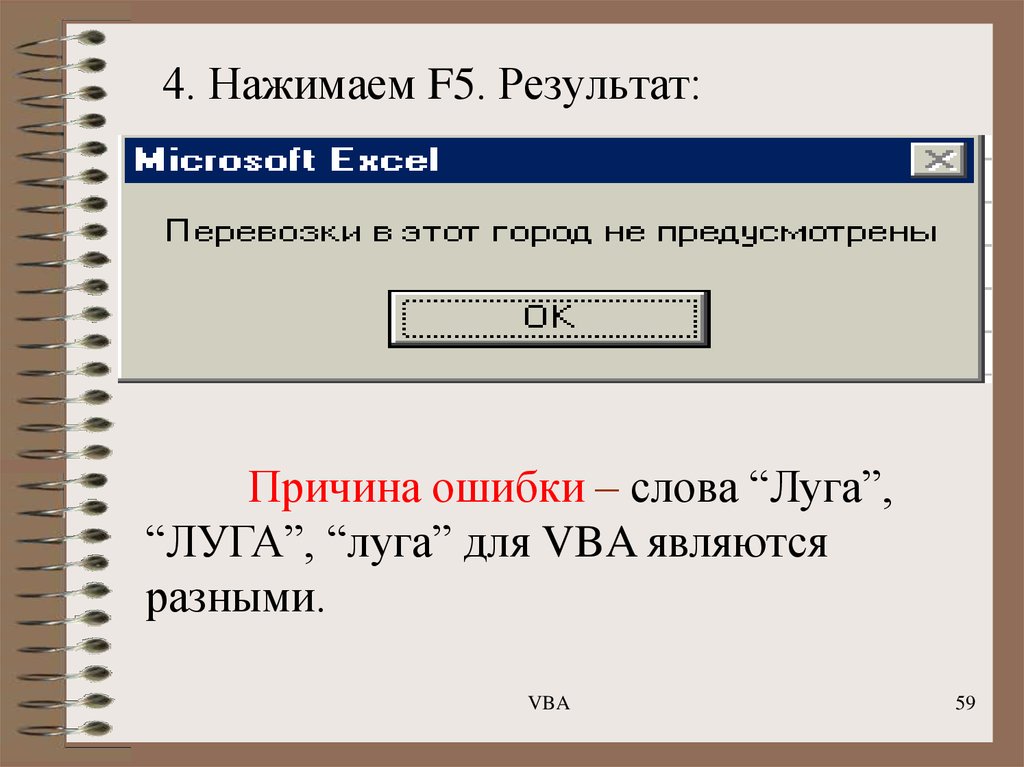


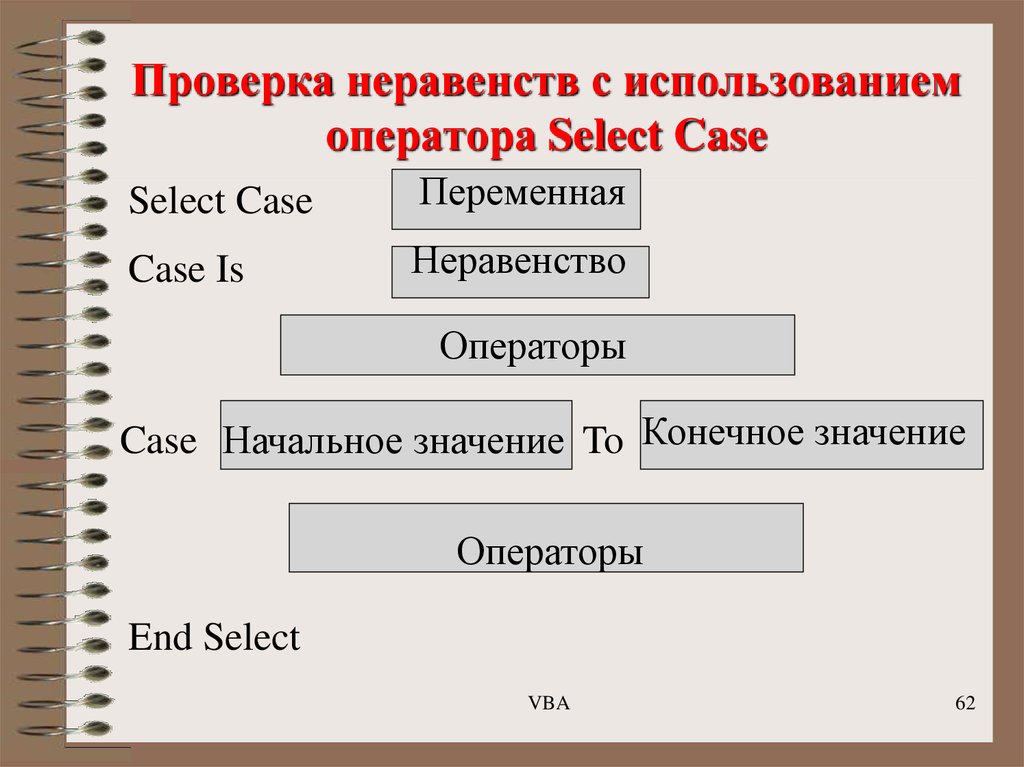

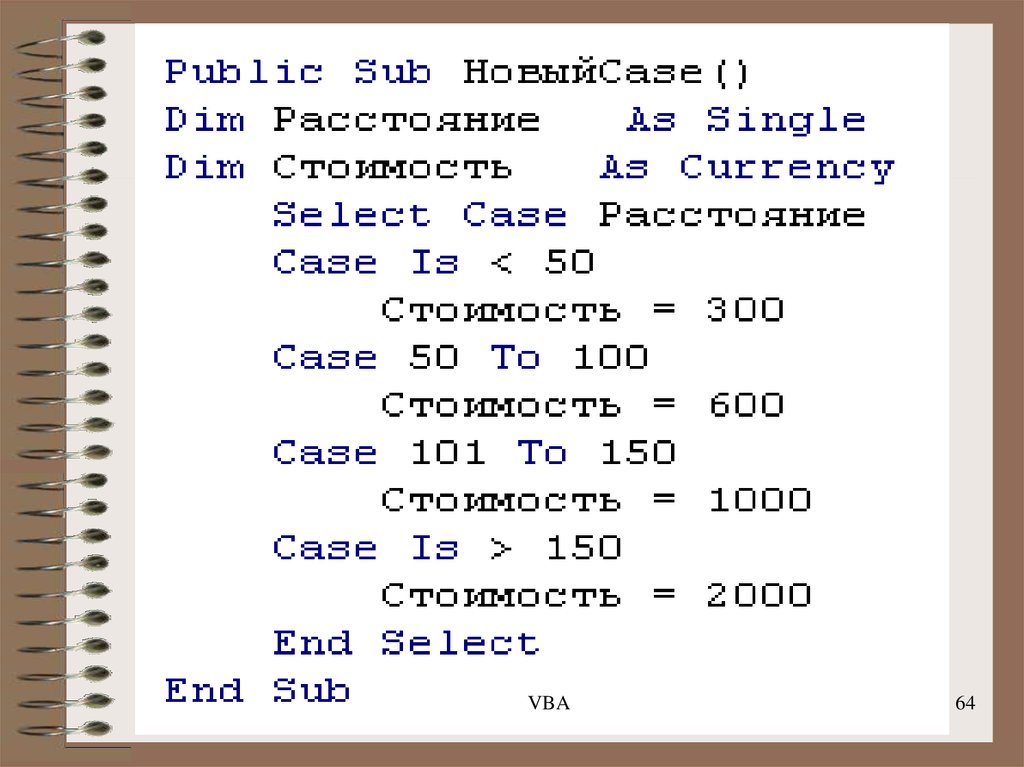
 programming
programming